Element 3D Pro Shaders 2 E3D预设材质包安装教程

大家好,我是罗玉东。
今天整理了一套Element 3D的材质纹理Pro Shaders 2。
包含金属、木头、地砖、混泥土、布料、地面、石膏、塑料、石头、瓷砖、玻璃、木材,300多个预设材质纹理。可以快速制作逼真的地面、墙壁、模板等效果。
E3D安装教程
1.根据你的电脑系统选择对应的安装包。我是Windows系统直接打开Win文件夹。如果你是苹果电脑就选择Mac。
双击运行Pro Shaders 2 Installer.exe。
如果你始终安装不成功,可以直接打开Pro Shaders 2 材质包E3D(免安装)文件夹,把Pro_Shaders_2_maps文件夹和Pro_Shaders_2.epack文件复制到E3D的材质文件夹。
PC默认位置是 C:\Users\电脑名称\Documents\VideoCopilot\Materials
Mac默认位置:系统名\文稿\VideoCopilot\Materials
如果你安装E3D的时候修改了模型和材质贴图保存位置,请将以上文件复制到修改后的位置。

2.安装说明,直接点击Next进入下一步。

3.许可协议,直接点I ACCEPT(我同意)。

4.再次确认安装内容,然后点击Next开始安装,安装好后点击Finish完成。



5.完成后打开E3D的材质目录就可以看到了。

C4D预设安装
直接将Pro Shader 材质包C4D文件夹内的Pro Shader.lib4d文件复制到C4D的预设目录。
默认路径:C:\Program Files\CINEMA 4D\Cinema 4D R21\library\browser
如果你修改了C4D的安装位置,请直接复制到修改后的路径。

© 版权声明
文章版权归作者所有,未经允许请勿转载。
相关文章
暂无评论...
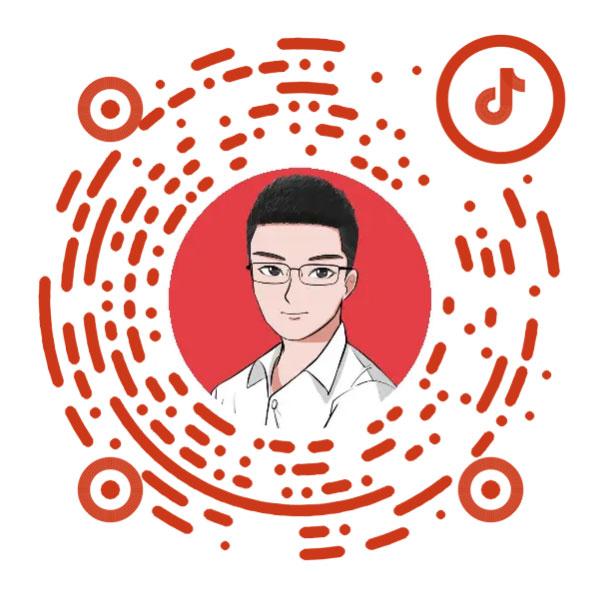

 川公网安备51102502000137号
川公网安备51102502000137号